了解您的电子邮件何时被打开可以让您深入了解您的邮件是如何被接收和回复的。通过 Gmail 阅读回执,您可以跟踪受众如何与您的电子邮件互动。
为什么要设置 Gmail 已读回执?它可以向您提供有关销售线索进展情况的信号,或有关客户旅程以及与您对话的信息。
因此,如果您不想使用电子邮件平台来跟踪您的电子邮件,如何获取 Gmail 已读回执?
Gmail 已读回执如何运作?
Gmail 已读回执允许用户跟踪他们的电子邮件并查看它们是否已被打开。此功能的工作原理是在电子邮件正文中包含一个较小的、不可见的图像,称为“网络信标”。
当收件人打开电子邮件时,会从远程服务器下载此信标并向发件人发送通知,确认邮件已被打开。
Gmail 已读回执用于电子邮件跟踪的优势
增强责任感: Google Workspace 中的 Gmail 已读回执可以成为一个很好的工具,可以验证电子邮件是否已阅读和确认,从而增强同事之间的责任感。这将使组织能够更平稳、更高效地运行,及时处理消息。
改善沟通:通过访问电子邮件被阅读的那一刻,发件人可以采取适当的行动或及时联系收件人,从而促进无缝沟通和协作。
节省时间:借助 Google Workspace 的 Gmail 已读回执功能,用户可以避免发送后续电子邮件或拨打不必要的电话来检查是否已收到邮件,从而节省时间和精力。现在,您无需担心您的邮件是否被看到 - Gmail 已读回执会帮您处理一切!
时间管理:通过了解电子邮件何时被阅读,用户可以更有效地管理时间并及时跟进收件人。
更好的客户关系:企业可以使用 Gmail 已读回执来更深入地了解客户如何回复电子邮件,帮助他们在客户服务方面做出更好的决策。
改进协作:通过跟踪电子邮件参与度,用户可以改进协作并确保所有团队成员都了解最新的重要信息。
任务优先级: Gmail 已读回执可以通过识别哪些电子邮件需要紧急关注以及哪些可以等待来帮助用户确定任务的优先级。
项目管理:管理项目时,使用 Gmail 已读回执可以帮助团队成员负起责任,并确保每个人都在同一页面上。
销售沟通:与客户或潜在客户沟通时使用 Gmail 已读回执有助于销售团队及时跟进并更快地完成交易。
远程工作:在远程工作环境中,使用 Gmail 已读回执可以帮助确保团队成员快速响应且沟通高效。
Gmail 已读回执的用例示例
客户沟通:与客户沟通时使用 Gmail 已读回执可以向他们表明发件人是专业的、有条理的,并且认真对待他们的需求。
基本电子邮件:发送重要电子邮件(例如项目更新、法律电子邮件或会议邀请)时,Gmail 已读回执可以确保收件人已看到邮件并允许发件人采取必要的操作。
工作申请:发送工作申请时,Gmail 已读回执可以向招聘人员表明申请人对该职位很认真,并希望确保其申请已被收到和审核。
跟踪电子邮件及其操作可以消除有关如何接收和阅读电子邮件的假设和模糊性。任何企业、团队或企业家都可以获得令人难以置信的洞察力。即使您管理自己的电子邮件受众网络,或者想要与团体进行沟通和协调,投资可帮助跟踪您的电子邮件性能的电子邮件工具也可以大有帮助。
启用 Gmail 已读回执:带屏幕截图的分步指南
Gmail 已读回执是一项很有价值的功能,可以提供电子邮件状态的实时更新。但是,默认情况下并未启用它,您必须按照一些步骤进行设置。
如果您是贵组织 Google Workspace 帐号的管理员,您可以在 Gmail 中设置已读回执。此功能可让您轻松跟踪某人是否以及何时阅读了您的电子邮件。以下是有关如何在 Gmail 中设置已读回执的分步指南:
- 使用您的管理员帐户登录您的 Google 管理控制台。
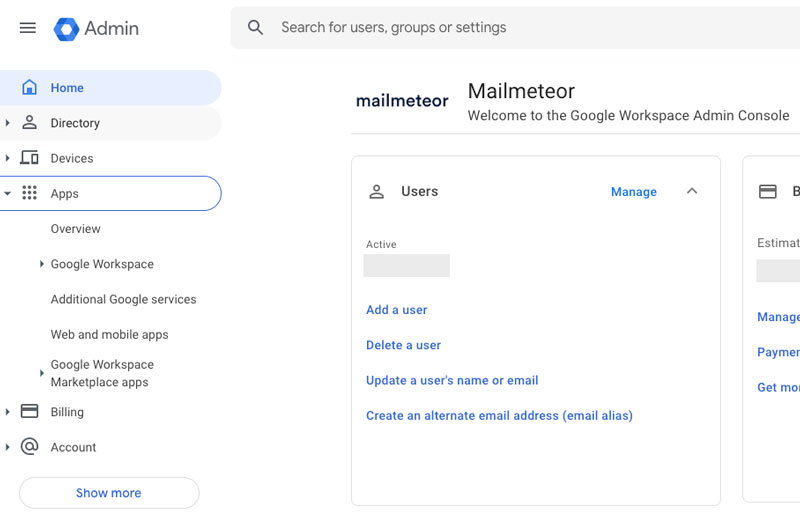
- 打开 Google Workspace 菜单并导航至应用 > Google Workspace > Gmail
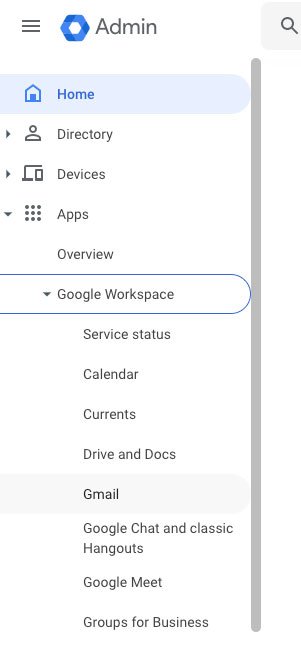
- 打开:用户设置
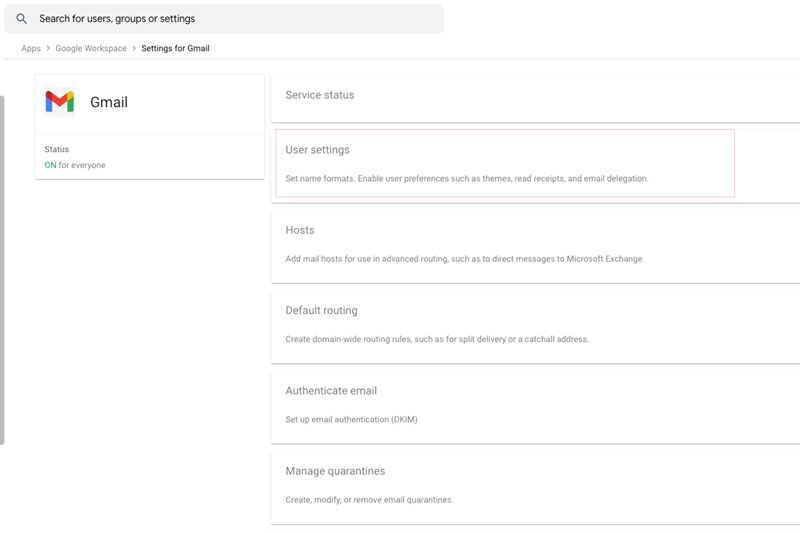
- 选择:通过电子邮件发送已读回执
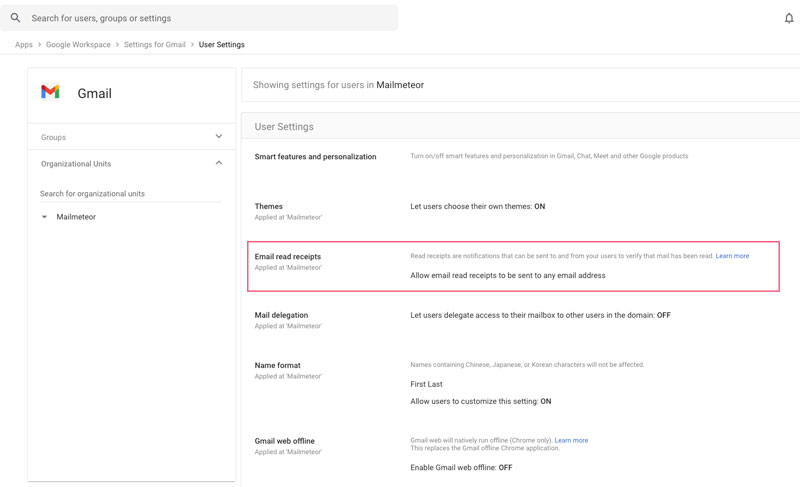
在 Google Workspace 应用的“通过电子邮件发送已读回执”部分,您可以指定要为其启用已读回执的用户。您有多种选择,包括:
- 禁止为您的用户请求和返回已读回执。 (第一个选项)
- 允许组织内的所有用户在整个组织内发送已读回执以及“列入许可名单”的电子邮件。你必须添加它们。 (第二个选项)
- 允许将电子邮件阅读回执发送到任何电子邮件地址。 (第三个选项)
保存您的设置并应用更改 ✅
为您的组织激活阅读回执后,请确保所有用户都知道他们的目的以及如何有效地使用它们以最大限度地提高电子邮件效率。首先,请按照下面概述的五个步骤操作 - 您将很快准备好在 Gmail 中设置已读回执并简化整个企业的通信!
如何在工作或学校 Gmail 中请求或返回已读回执
工作或学校帐户的 Gmail 提供了请求和返回已读回执的可能性。已读回执可以帮助用户发现他们的消息何时被打开,这在许多情况下都很有用。就是这样:
请求已读回执
- 在计算机上打开 Gmail 。
- 单击“撰写”开始一封新电子邮件。
- 像平常一样编写电子邮件,然后单击消息右下角的更多选项(由三个点表示)并选择请求已读回执。
- 像平常一样发送消息 - 您将在收件箱中收到已读回执,但收件人可能需要先获得批准。
返回已读回执
在计算机上打开 Gmail 并像平常一样检查电子邮件。如果您收到一条消息,告诉您有人请求阅读回执,请选择以下选项之一:
- 要立即发送收据,请单击发送收据。
- 要稍后发送,请单击“现在不”,每当您打开该邮件时,系统都会再次要求您这样做。
- 如果有人请求阅读回执但没有看到通知,则该回执将在打开消息时自动发送。
- 由于某些邮件系统或管理员设置的限制(例如,将消息发送到组邮件列表),有时可能只能退回收据。
- 虽然阅读收据可能会有所帮助,但还有更可靠的方法来证明交货,因此它们只能用于此目的。
切勿犯完全依靠收据来证明交货的错误
有时,收件人打开您的邮件后可能会收到已读回执。然而,这种情况只是偶尔发生,因为即使电子邮件尚未被查看,各种电子邮件系统也不会返回或发送收据。虽然已读回执可以提供有价值的信息,但最好使用其他方法来确保重要消息的传递。
Gmail 已读回执的隐私问题:如何缓解
Gmail 已读回执是跟踪电子邮件的一项重要功能。然而,它也会引起发件人和收件人的隐私问题。以下是一些可能出现的问题以及解决这些问题的方法:
Gmail 已读回执的隐私问题
⚠️未经同意的跟踪 -在未经收件人许可的情况下启用跟踪可能会被视为侵犯他们的隐私权。
⚠️位置跟踪 - Gmail 已读回执可能会跟踪打开电子邮件的位置,这可能会让重视隐私的收件人感到担忧。
⚠️第三方访问 -第三方电子邮件跟踪工具可能会访问更敏感的信息,例如电子邮件的内容,这可能与个人有关。
减轻隐私问题的方法
✅获得收件人的同意 -在启用 Gmail 已读回执之前,请确保您获得所有收件人的许可来跟踪他们的电子邮件。
✅禁用敏感电子邮件的跟踪 -如果您通过电子邮件发送敏感信息,请禁用此类跟踪以保护收件人的隐私。
✅使用注重隐私的电子邮件跟踪工具,使用第三方工具进行电子邮件跟踪时,请选择优先考虑用户隐私并具有严格的数据收集和使用政策的工具。
Gmail 已读回执的设备兼容性
台式机和笔记本电脑
Gmail 已读回执在运行 Windows、macOS 和 Linux 操作系统的台式机和笔记本电脑上受支持。
移动设备
iOS 和 Android 移动设备与 Gmail 已读回执兼容。但是,由于某些手机的版本限制,此功能的可用性可能会受到限制。
与浏览器的兼容性
谷歌浏览器
由于其完全支持性,建议使用 Gmail 已读回执使用 Google Chrome。
火狐浏览器
Mozilla Firefox 与 Gmail 已读回执存在一些兼容性问题。 Safari:当使用 Safari 而不是 Chrome 或 Firefox 时,可能会出现类似的情况。 Microsoft Edge:Microsoft Edge 支持 Gmail 已读回执,但可能需要帮助。
IE浏览器
Internet Explorer 不完全支持 Gmail 已读回执,因为 Google 不再支持它。
Gmail 已读回执的常见问题疑难解答
Gmail 已读回执是一项方便的功能。但是,它偶尔可能会出现一些常见问题。本文将讨论最常见的问题并提供解决方案。
常见问题:
Gmail 已读回执不起作用
这是使用此功能时偶尔出现的一个普遍问题。延迟已读回执:有时,用户可能会在收件人打开电子邮件几个小时后收到已读回执。
已读回执不正确
某些用户可能会收到需要阅读或打开的电子邮件的已读回执。
解决这些问题的解决方案
✅检查 Gmail 已读回执设置:验证 Gmail 的设置是否正确配置并启用将有助于解决此问题。
✅清除缓存和 Cookie:当 Gmail 已读回执遇到问题时,清除浏览器的缓存和 Cookie 通常会有所帮助。禁用第三方扩展:第三方浏览器扩展可能会导致使用此功能时出现问题,因此禁用这些扩展将有助于克服任何困难。
✅重新启动浏览器:重新启动浏览器可能会解决与使用 Gmail 已读回执相关的任何未决问题。
✅更新您的浏览器:过时的浏览器可能会导致技术困难,从而妨碍此功能的正常运行,因此拥有最新版本应该可以解决问题!
✅要求您的收件人启用图像:如果在他们的电子邮件设置中禁用了图像,那么您通过 Gmail 已读回执跟踪电子邮件的尝试可能无法按预期工作 - 请要求他们启用图像,以便此功能正常运行。
结论
Gmail 已读回执是一个有用的工具,可用于跟踪电子邮件并获得有关电子邮件状态的宝贵见解。已读回执可以改善沟通、增强责任感并有效管理时间。
Google 管理员可以在管理控制台中轻松配置已读回执,而用户可以为其工作或学校帐户请求或返回已读回执。
为了保护隐私,建议在启用跟踪之前获得收件人的同意,并且不要对敏感电子邮件这样做。使用此功能时可能会出现各种问题。不过,这些问题通常可以通过验证设置、清空缓存和 cookie、禁用第三方扩展、重新启动浏览器以及在需要时更新来解决。专业地利用 Gmail 已读回执可以促进同事之间的高效协作并鼓励问责制。
如需帮助可点击网站右上方群链接,加入QQ群寻求帮助

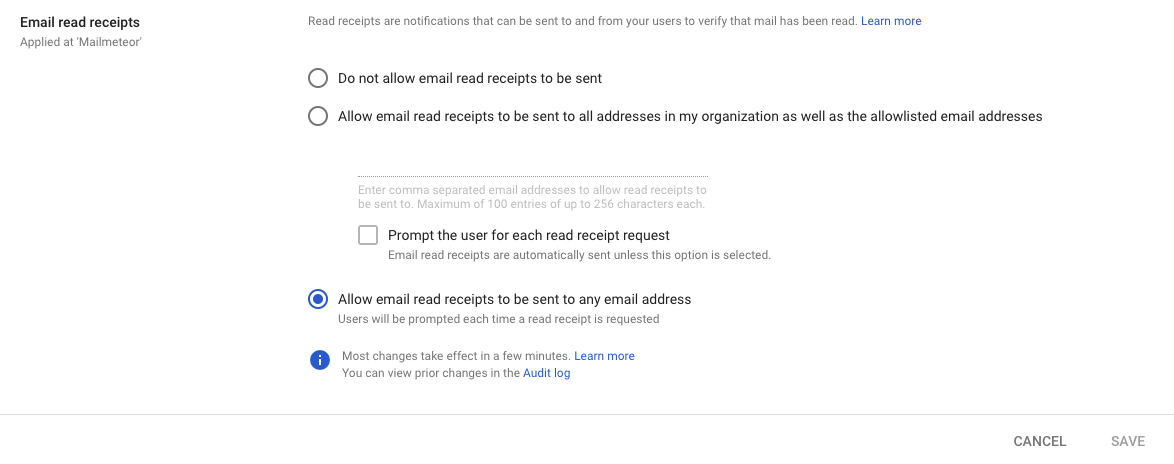
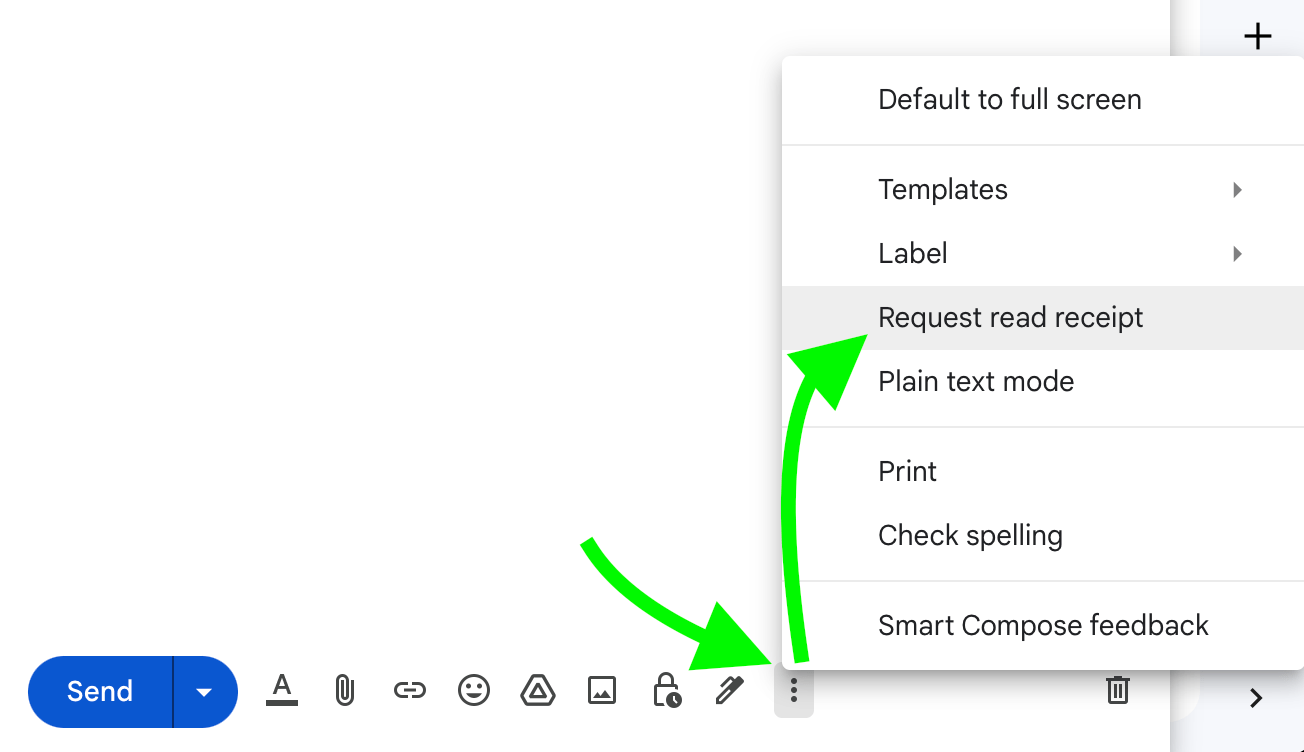
评论